

|
办公软件是指可以进行文字处理、表格制作、幻灯片制作、图形图像处理、简单数据库的处理等方面工作的软件。目前办公软件朝着操作简单化,功能细化等方向发展。办公软件的应用范围很广,大到社会统计,小到会议记录,数字化的办公,离不开办公软件的鼎力协助。另外,政府用的电子政务,税务用的税务系统,企业用的协同办公软件,这些都属于办公软件。 使用草图大师的朋友们,晓得其中有个镜像功能吗?怎么使用呢?下面这篇文章内容就带来了草图大师使用镜像功能的详细操作流程。 首先需要大家打开草图大师 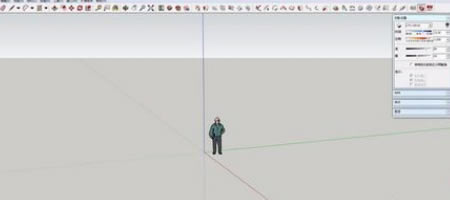 这时候为了方便演示,适用直线工具(快捷键L),在模型中绘制一个不等边三角形。 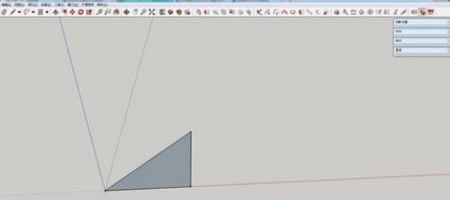 适用拉伸工具,默认快捷键为P,将三角形拉伸为体。 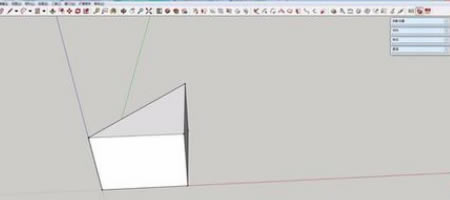 然后我们将模型全选,或者对着模型连击鼠标左键三次,再点击右键,或者使用自己设定的快捷键将模型制作为组。 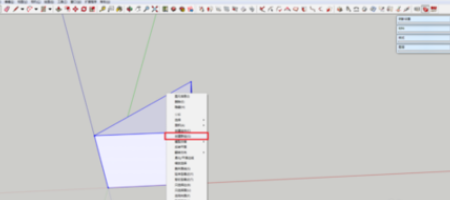 接着使用移动工具,快捷键为M,并按住键盘Ctrl键,移动鼠标,在想要的位置点击鼠标左键。即可复制一个模型。 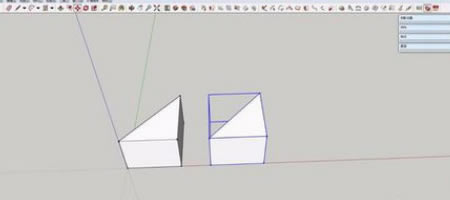 再复制的模型上点击鼠标右键,选择“翻转方向”,因为刚才复制是在红轴上移动的,所以选择沿组的红轴。 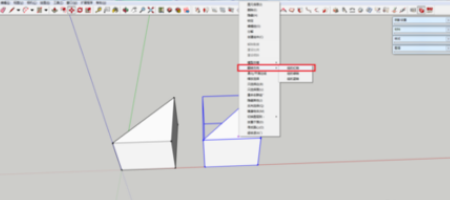 最后发现模型镜像成功啦。 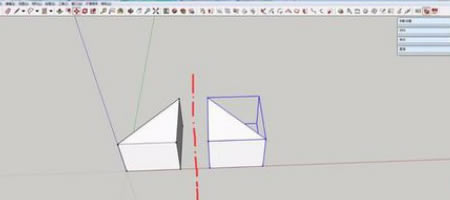 根据上文讲解的草图大师使用镜像功能的详细操作流程,你们是不是都学会了呀! Office办公软件是办公的第一选择,这个地球人都知道。除了微软Office,市面上也存在很多其他Office类软件。 |
温馨提示:喜欢本站的话,请收藏一下本站!